Word中快速删除页眉横线的操作教程
来源:网络收集 点击: 时间:2024-12-22【导读】:
如何快速删除Word页眉横线?当前不少网友表示自己才接触Word这款应用,接下来就为你们分享Word中快速删除页眉横线的几种操作教程,大家都来一起学习吧。品牌型号:联想小新系统版本:windows10软件版本:word2010方法/步骤1/4分步阅读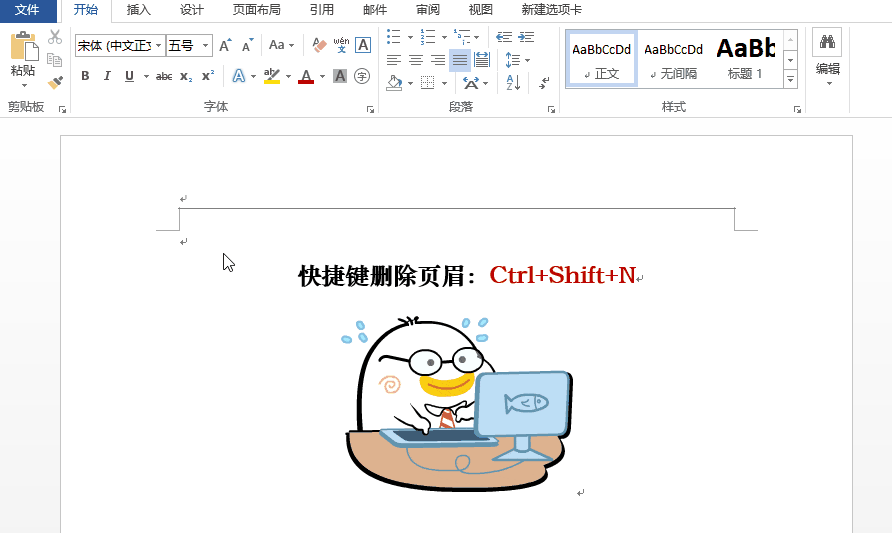 2/4
2/4 3/4
3/4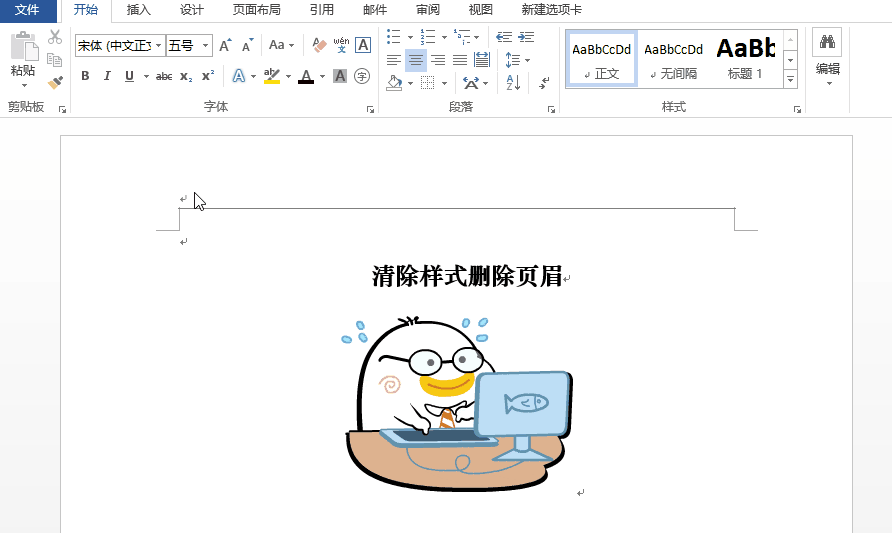 4/4
4/4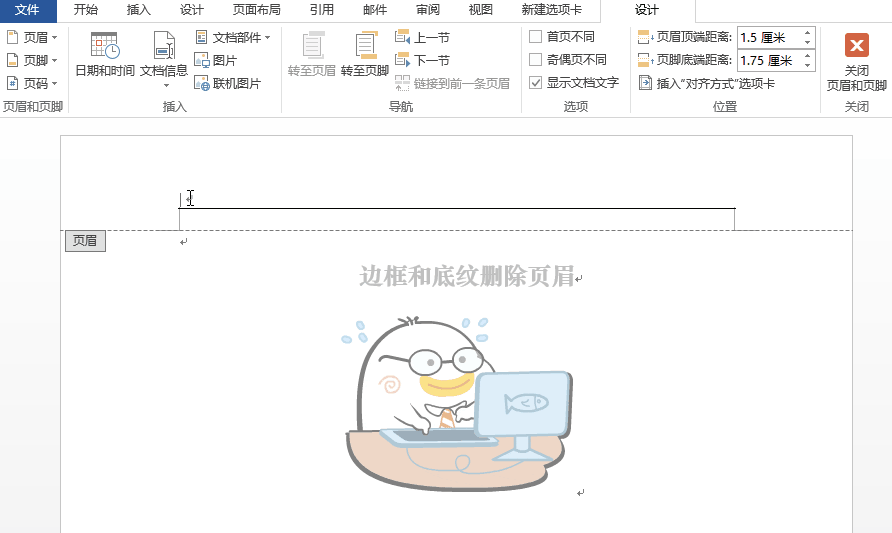
方法一、快捷键删除
先介绍第一个方法,也是最简单的方法,就是通过快捷键来删除页眉横线。
步骤:双击页眉,然后按住快捷键【Ctrl+Shift+N】,即可轻松去除页眉横线。注意,你还可以直接选中页眉横线上的内容,然后按【Delete】键,也能达到目的!
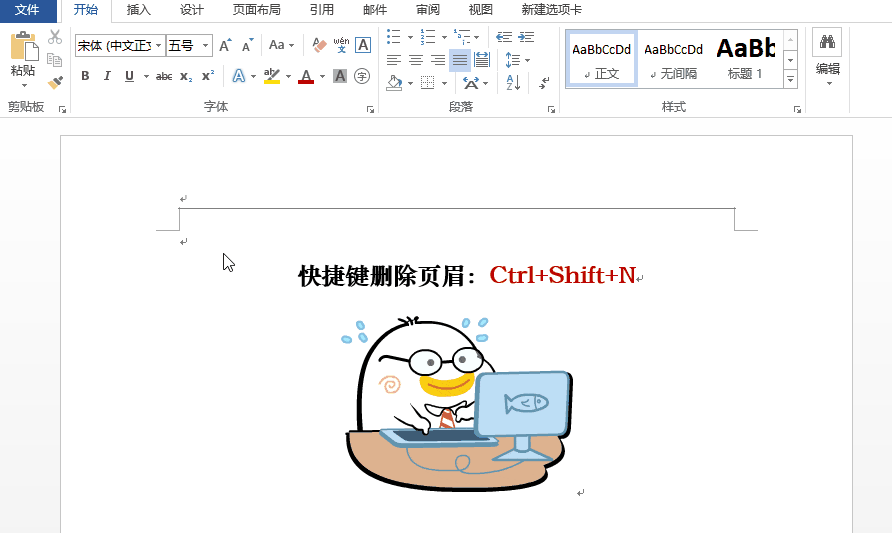 2/4
2/4方法二、样式正文删除
通过对文字样式的设置调整,也可以删除页眉横线。
步骤:双击页眉,点击【开始】——【样式】——【正文】,即可清除页眉横线。
 3/4
3/4方法三、样式格式删除
除了以上两种方法,我们还可以通过清除格式方法来删除页眉横线。
步骤:双击页眉,点击【开始】——【样式】,点击下拉按钮,选择【清除格式】即可。
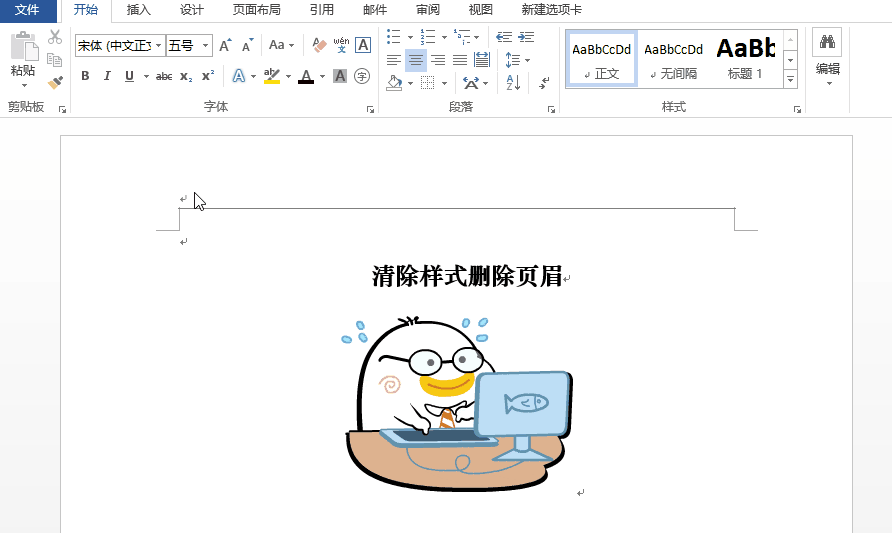 4/4
4/4方法四、边框和底纹删除
页眉处多了一条横线,就相当于多了一条边框线,所以我们可以通过边框和底纹设置来删除页面横线。
步骤:双击页眉,选择页眉的文本(也可空格),然后点击【开始】——【段落】——【边框】——【边框和底纹】,取消【下框线】按钮即可。
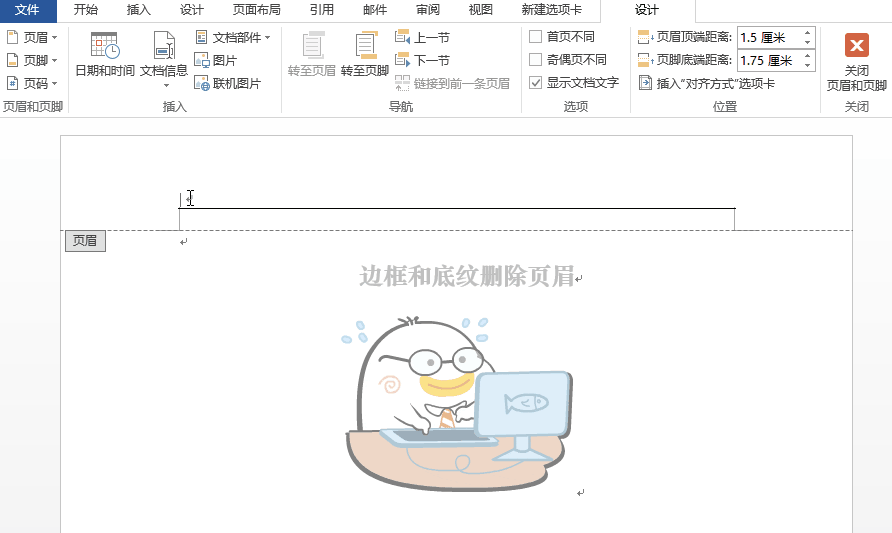
版权声明:
1、本文系转载,版权归原作者所有,旨在传递信息,不代表看本站的观点和立场。
2、本站仅提供信息发布平台,不承担相关法律责任。
3、若侵犯您的版权或隐私,请联系本站管理员删除。
4、文章链接:http://www.1haoku.cn/art_1229082.html
上一篇:苹果手机怎么开启屏幕朗读功能
下一篇:公主开衫小外套钩针教程
 订阅
订阅